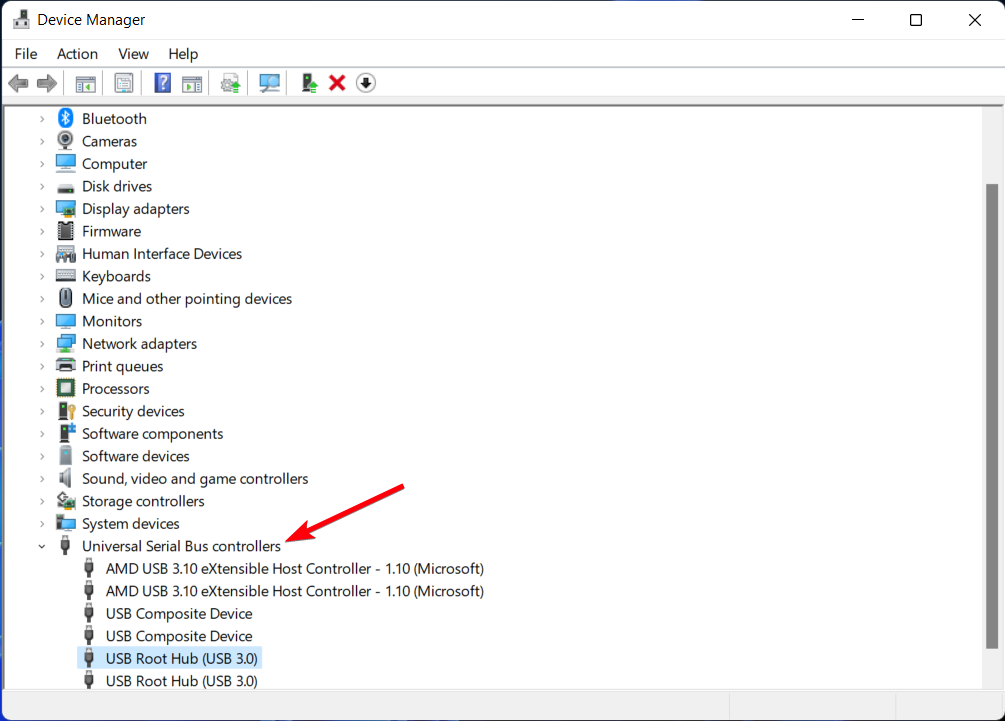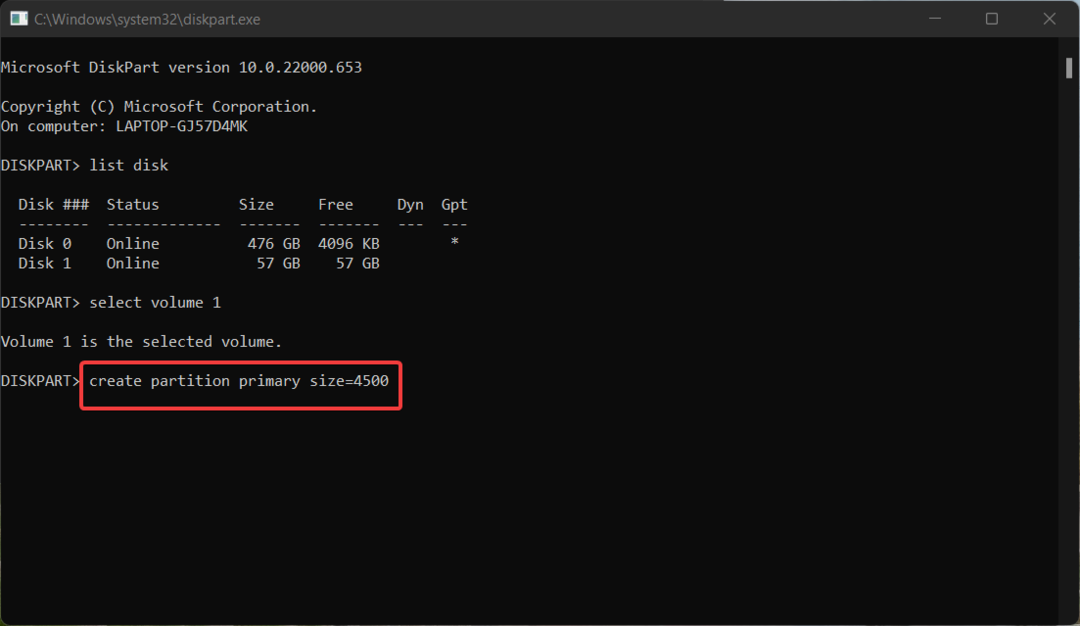Porturile USB deteriorate de pe computer sunt o cauză comună a acestei probleme.
- Dacă primiți această eroare, este posibil ca pinii conectorului USB să fie îndoiți.
- Uneori, această problemă poate apărea dacă antetul USB nu este conectat corect.

XINSTALAȚI FÂND CLIC PE DESCARCARE FIȘIER
- Descărcați Instrumentul de reparare PC Restoro care vine cu tehnologii brevetate (brevet disponibil Aici).
- Clic Incepe scanarea pentru a găsi probleme Windows care ar putea cauza probleme PC-ului.
- Clic Repara tot pentru a remedia problemele care afectează securitatea și performanța computerului.
- Restoro a fost descărcat de 0 cititorii luna aceasta.
Folosim tot felul de dispozitive pe computerele noastre, dar mulți utilizatori au raportat
Dispozitiv USB peste starea curentă detectată mesaj pe computerul lor.Această eroare poate cauza multe probleme și, în multe cazuri, Windows nu va porni datorita ei. După cum puteți vedea, aceasta poate fi o eroare supărătoare, așa că este important să o remediați cât mai curând posibil.
Înainte de a începe să remediem această problemă, să aflăm în primul rând ce o cauzează.
Ce înseamnă dispozitiv USB peste starea curentă?
Acest mesaj de eroare apare atunci când există o problemă cu portul USB și, de obicei, este cauzat de următoarele:
- Scurtcircuit pe porturile USB – Uneori, pinii dumneavoastră se pot îndoi, provocând scurtcircuitarea portului USB.
- Probleme de conexiune – În unele cazuri, anteturile USB nu sunt conectate corect, așa că trebuie să verificați dacă totul este bine conectat.
- Placa de baza defecta – În cel mai rău caz, este posibil ca placa de bază să fie deteriorată și asta este ceea ce cauzează problema.
Cum repar USB-ul peste starea curentă detectată?
Înainte de a începe să remediem această problemă, există câteva soluții potențiale pe care ați putea dori să le luați în considerare:
- Verificați-vă conexiunile – Puțini utilizatori au raportat că orientarea cablului care merge de la antetul USB la placa de bază a fost greșită. Pur și simplu schimbând orientarea cablului care se conectează la placa de bază, problema a fost rezolvată.
- Verificați porturile USB - Uneori, pinii de pe porturile USB se pot îndoi și acest lucru poate cauza apariția acestei probleme. În unele cazuri, este posibil să îndoiți știfturile pe cont propriu și să remediați problema; cu toate acestea, nu am recomanda acest lucru dacă dispozitivul dvs. este în garanție.
- Inlocuire placa de baza – Placa de bază poate avea probleme, așa că, în unele cazuri, înlocuirea este singura opțiune disponibilă.
1. Deconectați totul de la computer
- Deconectați toate cablurile de la computer.
- Acum apăsați și mențineți apăsat Putere butonul timp de 30 până la 60 de secunde.

- După ce ați făcut asta, conectați din nou toate cablurile.
- Porniți computerul și verificați dacă problema persistă.
Unii utilizatori sugerează, de asemenea, să deconectați toate dispozitivele și să încercați să porniți computerul, așa că puteți încerca și asta.
2. Activați suportul Re-Size BAR în BIOS
- Reporniți computerul. Continuați să apăsați F2 de Del pentru a intra în BIOS.
- Navigheaza catre Setări și selectați Avansat. Alege PCIe și apoi selectați Setări subsistem PCI.
- Localiza Re-Size BAR Suport și activați-l.

- Salvează modificările.
Pentru mai multe informații, consultați ghidul nostru pe cum se accesează BIOS dacă întâmpinați probleme în urma acești pași.
- SynTPEnh.exe: Ce este și cum să remediați erorile de memorie
- Tethering-ul USB Wi-Fi nu funcționează: cauze și cum se remediază
- Acest dispozitiv nu este prezent (Cod 24): Cum se remediază
- Nu a putut fi găsită o măsură gratuită utilizabilă: Cum să o remediați
- usb2ser.sys: ce este și cum să îi remediați erorile
3. Deconectați panoul USB
- Identificați portul USB care cauzează această eroare.
- Opriți computerul și deschideți carcasa computerului.
- Localizați antetul USB de pe placa de bază care merge la acel port
- Deconectați cablul.
După ce faceți asta, verificați dacă problema este rezolvată.
Sperăm că ați găsit acest ghid util și că ați reușit să remediați Dispozitiv USB peste starea curentă detectată eroare.
În cazul în care problema persistă, poate doriți să ne verificați Porturile USB nu funcționează ghid pentru mai multe soluții potențiale.
Ce soluție a funcționat pentru tine? Împărtășește-l cu noi în secțiunea de comentarii de mai jos.
Mai aveți probleme? Remediați-le cu acest instrument:
SPONSORIZAT
Dacă sfaturile de mai sus nu v-au rezolvat problema, este posibil ca computerul să întâmpine probleme mai profunde cu Windows. Iti recomandam descărcarea acestui instrument de reparare a PC-ului (evaluat excelent pe TrustPilot.com) pentru a le adresa cu ușurință. După instalare, faceți clic pe butonul Incepe scanarea butonul și apoi apăsați pe Repara tot.